A causa della carenza di microchip causata dalla pandemia del 2020-2021, i prezzi delle unità di elaborazione grafica (GPU) sono saliti alle stelle. I minatori hanno iniziato ad acquistare più spesso le schede video sul mercato secondario. Le GPU usate sono 30-50% più economiche di quelle nuove. Ma c'è il rischio di ottenere un dispositivo problematico che ha quasi esaurito le sue risorse. Pertanto, è necessario capire come è possibile controllare la scheda video per estrazione mineraria e prestazioni. L'acquisto di un processore senza approvazione comporta una perdita di denaro. Un controllo completo della scheda comprende l'ispezione, l'analisi dei documenti e del firmware del BIOS, nonché test di stress con un software speciale.
Come il mining è dannoso per la scheda video
L'estrazione di criptovalute è un processo ad alta intensità di risorse. Le schede video lavorano 24 ore su 24 a frequenze e tempi di memoria elevati. Pertanto, si consumano rapidamente. Per rendersi conto che la scheda video dopo il mining, è possibile dalla presenza di alcuni difetti. La tabella raccoglie i segni che indicano una forte usura della GPU.
| Condizione | Commento |
|---|---|
| I condensatori elettrolitici si sono esauriti | Il deterioramento delle loro caratteristiche tecniche può portare all'incendio della GPU. |
| Gli elementi della GPU si sono degradati | Ciò si manifesta con un funzionamento non corretto ad alte frequenze e con bug. |
| Sono comparse microfratture e schegge | Tali difetti si formano sotto l'influenza delle alte temperature, deteriorano il contatto e portano al malfunzionamento della scheda. |
| La ventola si è guastata | Il radiatore può essere sostituito, ma la sua usura è un segno sicuro che la scheda è stata estratta. |
| Un guasto al sistema di alimentazione (VRM) distrugge le tracce conduttive. | Questo può portare a un incendio. Una bruciatura è identificata da uno specifico odore pungente. |
Come sapere che la scheda video dopo il mining
L'usura prematura dell'apparecchiatura è causata dal funzionamento prolungato sotto carichi elevati. Una scheda di questo tipo mantiene le sue risorse di lavoro, ma si guasta rapidamente. Pertanto, prima dell'acquisto, è necessario effettuare un controllo della scheda video per il mining.
Per acquistare una GPU in buone condizioni a un prezzo ragionevole, è necessario capire quali elementi soffrono per primi e come identificare i difetti nascosti. Molti minatori overcloccano le schede video e questo riduce le loro risorse. Per valutare le condizioni del processore, è opportuno testarlo prima della transazione con l'aiuto di programmi speciali.
Non ci sono modi garantiti per sapere se la scheda video è stata sottoposta a mining. Se il proprietario ha trattato l'adattatore con cura (ha cambiato la pasta termica, ha usato un buon sistema di raffreddamento e l'ha pulito regolarmente), potrebbero non esserci segni di lavoro in azienda su di esso.
5020 $
bonus per i nuovi utenti!
ByBit offre condizioni comode e sicure per il trading di criptovalute, offre commissioni basse, un alto livello di liquidità e strumenti moderni per l'analisi del mercato. Supporta il trading a pronti e con leva finanziaria e aiuta i trader principianti e professionisti con un'interfaccia intuitiva e tutorial.
Guadagnate un bonus di 100 $
per i nuovi utenti!
Il più grande exchange di criptovalute dove è possibile iniziare in modo rapido e sicuro il proprio viaggio nel mondo delle criptovalute. La piattaforma offre centinaia di asset popolari, commissioni basse e strumenti avanzati per il trading e l'investimento. La facilità di registrazione, l'alta velocità delle transazioni e l'affidabile protezione dei fondi fanno di Binance un'ottima scelta per i trader di qualsiasi livello!
Ispezione visiva
Prima dell'acquisto, è necessario studiare l'aspetto dell'adattatore video. Per una visione migliore, è possibile illuminarla con una torcia elettrica. Se il case presenta tracce di smontaggio o saldatura, è molto probabile che la scheda sia stata utilizzata per il mining. Vale anche la pena di verificare la presenza di tutti gli elementi aggiuntivi: pad termici, alimentatore di riserva e altri. L'ispezione consentirà di valutare le prestazioni della scheda. A cosa bisogna prestare attenzione:
- Il colore del circuito stampato. Una tonalità opaca indica un'esposizione prolungata a temperature elevate e a carichi intensi.
- Colore intorno al modulo di memoria. Una tinta gialla o tracce di olio indicano che la scheda è stata utilizzata per il mining. Probabilmente, questo è il modo in cui è stata influenzata dall'overclocking della frequenza di memoria. Un danno simile appare dopo carichi eccessivi.
- La presenza di pasta termica e grasso al silicone nel dissipatore. L'importo che il produttore applica è pensato per 2 anni di uso non intensivo. Se la pasta termica si è seccata e il venditore afferma che la scheda è nuova, è stata utilizzata per il mining.
- Perdite intorno alle piastre termiche. Questo è un segno di un uso prolungato ad alte temperature.
- Contatti fusi. Questo è un segno di funzionamento prolungato dell'apparecchiatura in condizioni difficili.
- Una grande quantità di polvere sul dissipatore e sulle ventole. Molto probabilmente la GPU è stata utilizzata per il mining in un caso aperto.
Flashing del BIOS
Per aumentare le prestazioni dell'adattatore video, i minatori modificano le impostazioni predefinite del sistema operativo. L'acquirente può riconoscere il firmware del BIOS. Per fare ciò, è necessario eseguire tali azioni:
- Trovare le impostazioni di base della scheda in base al suo nome nel motore di ricerca.
- Accedere al BIOS (premere Canc durante l'avvio del sistema operativo).
- Confrontare le impostazioni con quelle di fabbrica. Se i parametri di frequenza, orologio e memoria sono stati modificati, probabilmente la scheda è stata utilizzata per il mining di criptovalute.
Prima di effettuare ulteriori test, è necessario ripristinare le impostazioni di fabbrica della GPU. Gli adattatori video NVIDIA vengono raramente riflashati. Gli acquirenti di schede AMD devono controllare il BIOS.
Il miner può ripristinare le impostazioni prima della vendita. In questo caso, non sarà possibile determinare se la scheda è stata utilizzata per il mining di monete. Vale la pena concentrarsi su altri indicatori.
Test da sforzo
Il modo migliore per verificare la scheda video per il mining è eseguirla con l'aiuto di un software. Il sistema valuterà i parametri della GPU:
- Quali compiti è in grado di affrontare.
- Come si mostrerà in condizioni difficili.
- Che sia in grado di gestire giochi impegnativi o grafica 3D.
Prima di avviare il programma, è necessario chiudere le applicazioni ad alto consumo di risorse per evitare che il computer si blocchi. È inoltre necessario salvare i documenti di lavoro. Gli errori durante il test o il surriscaldamento del sistema (oltre i 110 gradi) confermano che le risorse della scheda video si stanno esaurendo.
Se il precedente proprietario ha effettuato una manutenzione tempestiva dell'azienda, la GPU può rimanere in condizioni operative. Pertanto, l'assenza di errori nello stress test non è un indicatore che la scheda non sia stata minata.
Per un rapido controllo dell'adattatore video è adatto il programma online NVIDIA. L'algoritmo delle azioni è il seguente:
- Andate alla pagina dell'azienda.
- Nel menu principale, fare clic su "Il computer è pronto per nuovi giochi?".
- Confermare l'azione selezionando "Scopri ora".
Il servizio determinerà le prestazioni della GPU e la capacità di supportare nuovi giochi. È anche possibile eseguire un programma professionale per testare le GPU (OCCT, FurMark, AIDA64, GPU-Z). Questi software caricano la scheda grafica al massimo, trasferendo grandi pacchetti di dati per i calcoli. Il rapporto mostrerà lo stato attuale del sistema di raffreddamento e le prestazioni del processore.
Programmi per controllare la scheda video per il mining
Per gli stress test si utilizzano piccole utility del peso di 15-20 MB. Un programma di questo tipo può essere scaricato su una chiavetta e portato con sé all'incontro con il venditore. Il test dura 20-30 minuti. Nella maggior parte dei casi, questo tempo è sufficiente per valutare le prestazioni della scheda video.
Il test deve essere eseguito con attenzione per non rovinare il dispositivo. È importante monitorare il computer dopo aver avviato il software. Se per mezz'ora le letture sono stabili, il PC non si blocca e non si verificano errori, il test è riuscito.
Il programma fornirà un rapporto con i parametri minimi e massimi di funzionamento della GPU. Se ci sono segni di surriscaldamento (temperatura superiore a 100-110 gradi Celsius) è necessario interrompere il test.
OCCT
Uno dei programmi più funzionali per lo stress test delle schede video funziona in diverse modalità: con diversi pixel shader e risoluzioni. L'utente può anche personalizzare la temperatura e il tempo di avvio. Per verificare lo stato del processore nel programma OCCT, è necessario:
- Scaricare l'applicazione dalla risorsa dello sviluppatore. Installarla su un PC.
- Nella sezione GPU-3D, definire il tempo di esecuzione (per impostazione predefinita: 1 ora).
- Selezionare la risoluzione.
- Premere ON.
Dopo l'avvio, i parametri attuali - temperatura, FPS, tensione, tempo di prova, numero di errori - saranno visualizzati sullo schermo. I dati vengono visualizzati in tempo reale. Al termine del test, il programma fornirà un rapporto con gli indicatori attuali. Nelle conclusioni saranno indicati anche i valori minimi e massimi.
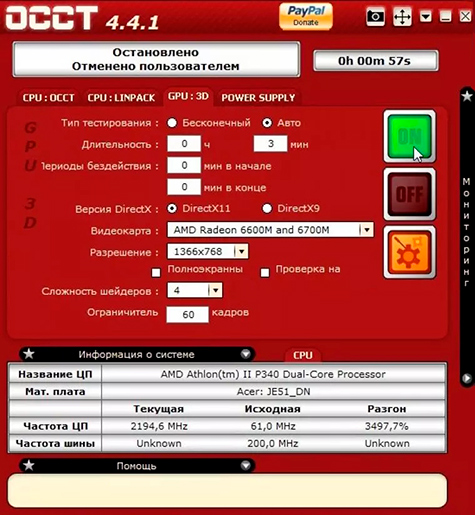
È necessario prestare attenzione se si notano tali fenomeni quando il programma è in esecuzione:
- Errori - può indicare un malfunzionamento del software o del sistema di raffreddamento.
- Il PC va in schermata blu è un segno di instabilità causato dal surriscaldamento o dall'incompatibilità del programma con i driver della GPU.
- Artefatti (parte dello schermo che sfarfalla) - indica un guasto al sistema di raffreddamento o problemi con la memoria video.
- Aumento della temperatura oltre i 100-110 gradi - indica una scheda video impolverata o un raffreddatore difettoso.
FurMark
Questo programma viene utilizzato per diagnosticare il core video (surriscaldamento, funzionamento sotto carico). FurMark dispone di preimpostazioni - varianti di test preimpostate. L'utente può anche selezionare la risoluzione, specificare il tempo di esecuzione, regolare l'antialiasing L'applicazione carica pesantemente la scheda video. Nelle attività reali, la tensione è sempre inferiore. Pertanto, i problemi saranno facilmente individuabili. I risultati dei test possono essere pubblicati sul sito web dello sviluppatore per confrontare le prestazioni della scheda rispetto ad altre.
Il test dura almeno 10 minuti. A causa del carico elevato, non si dovrebbe condurre il test per più di mezz'ora. Per eseguire il programma è necessario
- Scaricate la versione attuale dal sito web degli sviluppatori. Installarla su un PC.
- Dal menu principale andare a GPU stress test.
- Il programma avvisa del possibile blocco del sistema durante il test.
- Premere Vai.
- Andare su Impostazioni.
- Controllare lo sfondo dinamico e il burn-in.
- Fare clic sul test di burn-in per eseguirlo.
Durante il test è necessario rimanere vicino al computer per arrestare il programma nel caso in cui la temperatura salga bruscamente (più di 85 gradi). I parametri della GPU sono visualizzati in tempo reale nella finestra di sinistra.
Nelle impostazioni dell'utility è presente una funzione di avviso. Non appena la GPU raggiunge il valore di temperatura impostato, sullo schermo appare un avviso accompagnato da un segnale acustico.
Il test è riuscito se il sistema non rileva errori, artefatti e non si sono verificati blocchi e riavvii automatici. Se la scheda video è funzionante, la temperatura si stabilizza 2-3 minuti dopo l'avvio - sul grafico apparirà una linea retta orizzontale. Un aumento costante dei gradi indica problemi con l'alimentatore o il sistema di raffreddamento.
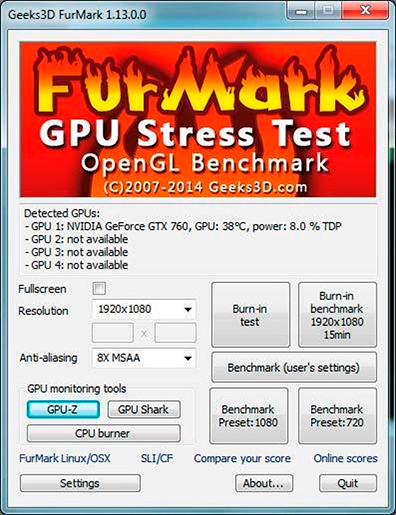
Test di stabilità del sistema AIDA64
L'applicazione è progettata per testare l'intero sistema. Con AIDA64 System Stability Test è possibile scoprire la frequenza reale della CPU e della scheda video, vedere come mantengono i valori sotto carico. Il software è disponibile in russo. Per eseguirlo è necessario:
- Scaricare e installare il programma.
- Nel menu principale, fare clic su "Service-System Stability Test".
- Assegnare il componente da analizzare (GPU).
- Confermare l'azione facendo clic su "Avvia".
Dopo l'avvio, è necessario monitorare le modifiche dei parametri. Il programma segna solo gli orari di avvio e di arresto, i registri non vengono salvati automaticamente. È possibile effettuare uno screenshot. Per farlo, fare clic su "Salva".
Il test viene superato se non vengono rilevati errori durante il funzionamento dell'applicazione e se la temperatura dell'adattatore rientra nei limiti consentiti.
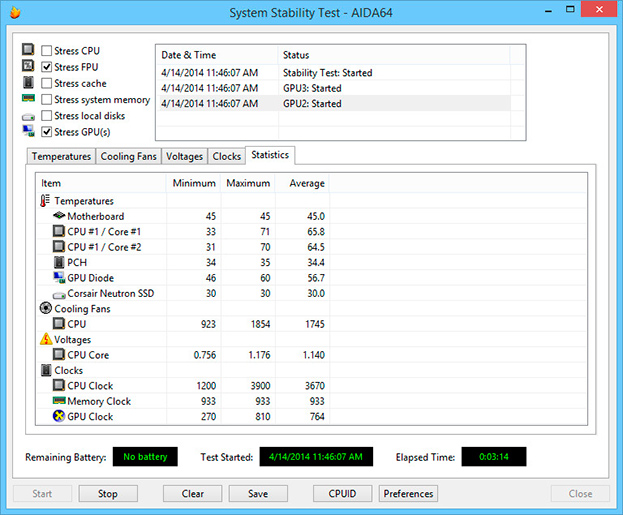
Sintesi
L'acquisto di una scheda video usata è sempre un rischio. Anche dopo un'ispezione completa, si possono scoprire difetti nascosti. Tuttavia, testare la GPU prima della transazione riduce questa probabilità. Non tutti i proprietari sono disposti ad accettare un controllo software del prodotto. I carichi di prova elevati, se applicati in modo errato, possono danneggiare i componenti dell'adattatore video. Tuttavia, non si dovrebbe acquistare una scheda senza un'ispezione preliminare. Se non c'è la possibilità di incontrare il venditore, è necessario richiedere un controllo video o rifiutare l'affare.
È opinione comune che il mining di criptovalute uccida il processore grafico. I singoli utenti sono fondamentalmente contrari all'acquisto di tali GPU. Tuttavia, i minatori spesso trattano la tecnica con maggiore attenzione rispetto ai giocatori. In una fattoria, la scheda grafica lavora sotto carichi costanti. Questo è meno dannoso per gli elementi rispetto agli sbalzi di temperatura dei giochi. È possibile considerare l'acquisto di una GPU dopo il mining, se il prodotto ha un aspetto soddisfacente e supera gli stress test.
Domande frequenti
❓ Posso acquistare una GPU dopo il mining?
Le farm di mining di criptovalute funzionano 24 ore su 24, 7 giorni su 7, con carichi elevati. Questo riduce le prestazioni della GPU. Ma se il minatore esegue una manutenzione regolare, la scheda durerà ancora a lungo.
💡 Perché eseguire gli stress test?
Il programma mette alla prova la GPU fino al limite. È un modo rapido per verificare l'affidabilità del sistema. Il test consente anche di distinguere tra una scheda per il mining e una per il gioco.
📲 Quali programmi posso utilizzare per testare la mia GPU?
All'inizio del 2022, FurMark, OOCT, AIDA64 sono popolari. Le applicazioni sono distribuite gratuitamente.
💻 Come testare la scheda sul PC del venditore se non dispone di programmi di test?
L'applicazione può essere scaricata su una chiavetta e portata alla riunione. Il peso dell'utility non supera i 20 MB.
🧐 Come verificare se il precedente proprietario ha eseguito un reflash del BIOS?
È necessario confrontare le impostazioni correnti del programma con i parametri di base. Di solito sono elencati sul sito web del produttore.
Un errore nel testo? Evidenziatelo con il mouse e premete Ctrl + Entrare.
Autore: Saifedean Ammous, esperto di economia delle criptovalute.















